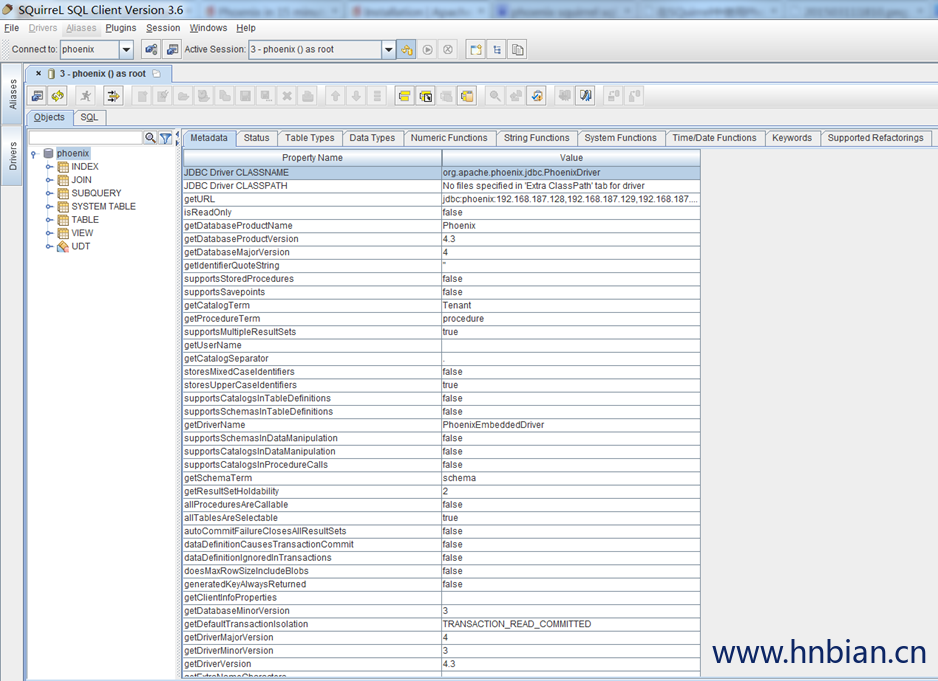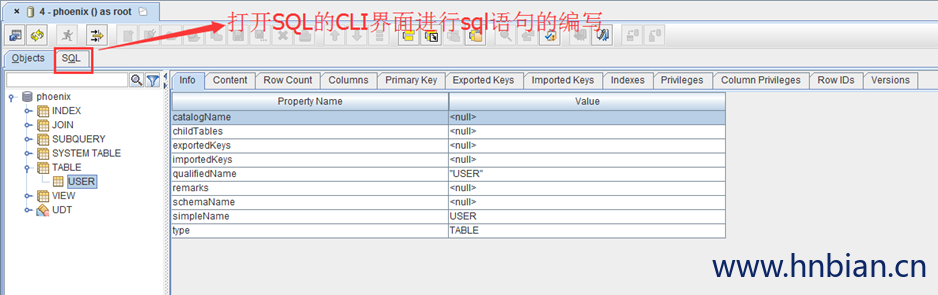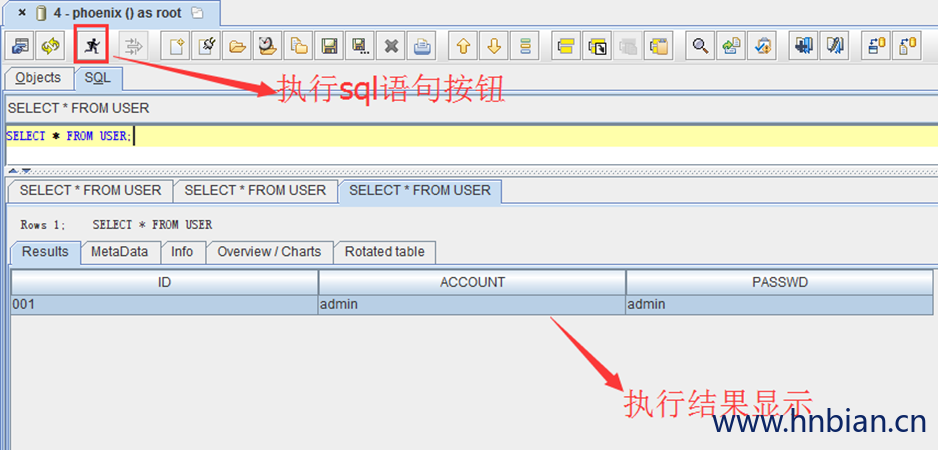1. 介绍
本文介绍使用 Squirrel GUI 客户端来连接 Phoenix,就像 MySQL 使用 Navicat for MySQL,Oracle 使用 Pl/sql developer 一样,在进行一些数据库操作的时候能够更加的直观和方便。安装过程参考官方文档,步骤稍有不同。
2. 下载
Squirrel GUI 下载地址: http://squirrel-sql.sourceforge.net/
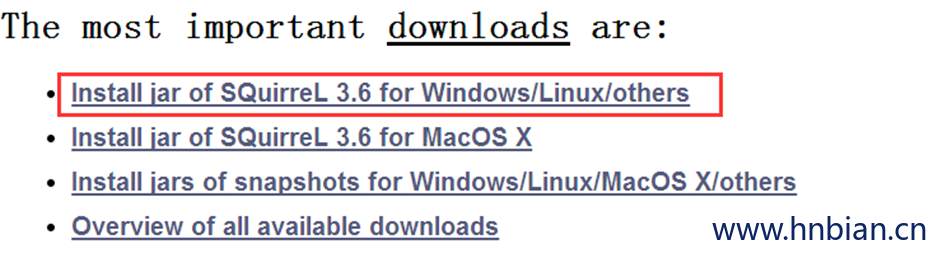
3. 安装
1. 在Squirrel安装目录的lib下,添加几个jar包
1 | phoenix-core-xxx.jar |
2. 需要点击“Drivers”,将phoenix的驱动添加进去。
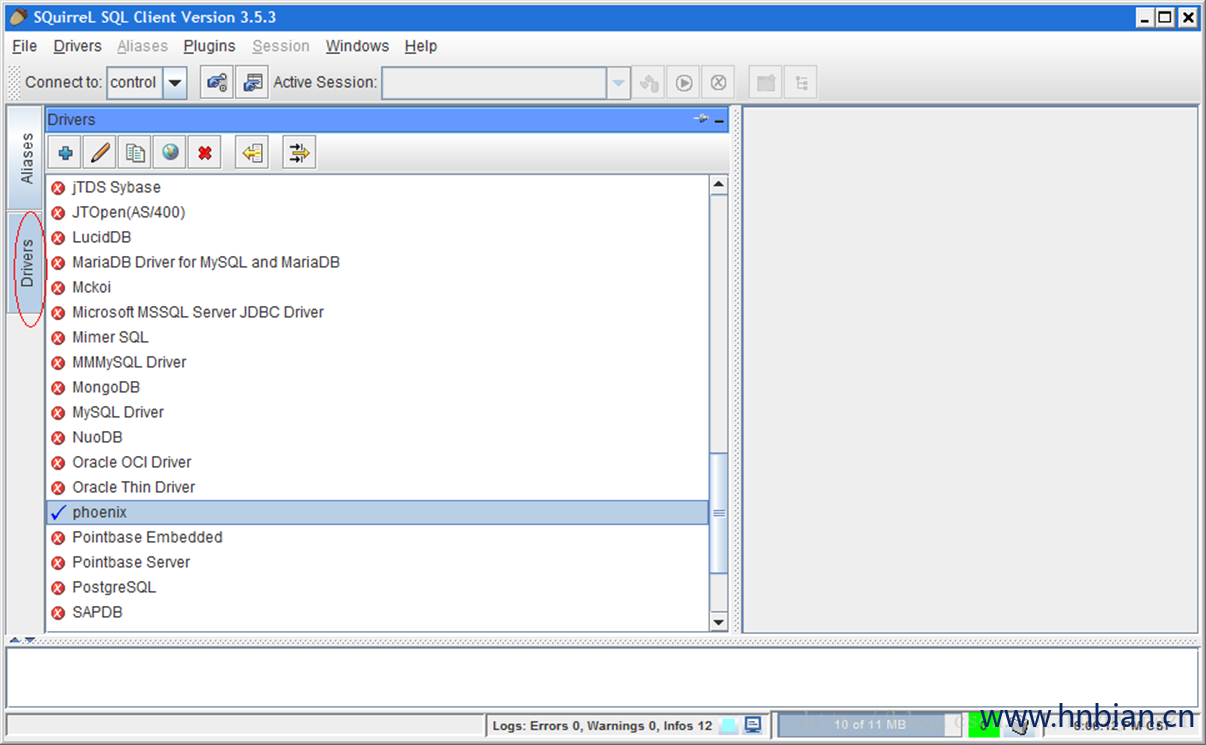
3. 点击左上角 蓝色的 “ + ” 加号,添加
依次填写:
Name:随便写个名字,标记连接
Example URL:相当于mysql的jdbc连接串,这里的 alias 写 zookeeper 的主机名称,端口号
选择
Phoenix-core的jar包就是手动输入
org.apache.phoenix.jdbc.PhoenixDriver
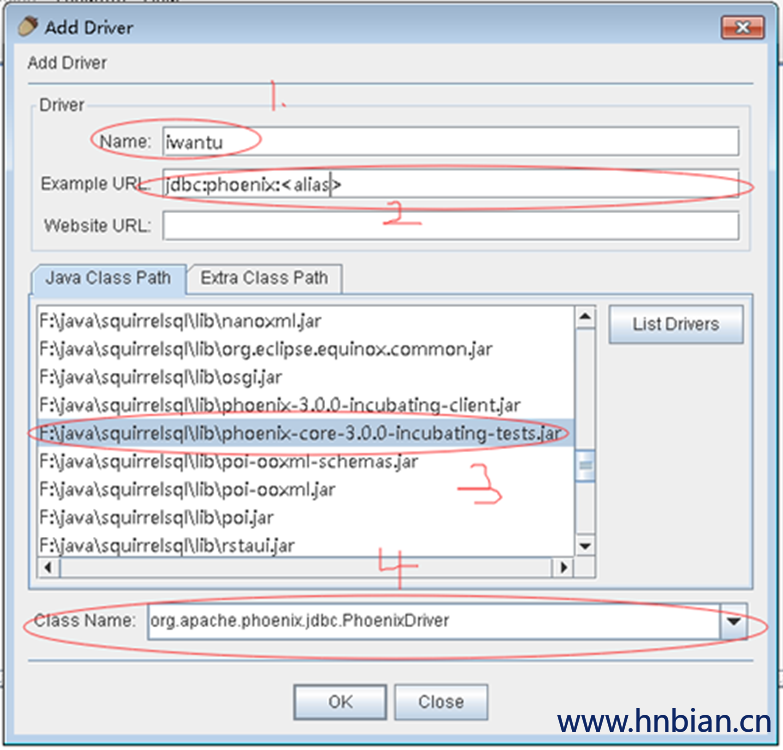
4. 配置连接
Name:连接的名称,自己定义
Driver:上步骤添加的phoenix驱动
URL:写如上内容,jdbc:phoenix:node1,node2,master 等这里主要是zookeeper主机名
User Name:要连接的主机的用户名
Password:要连接的主机的密码
点击 Test 可以进行测试,或点 OK 连接
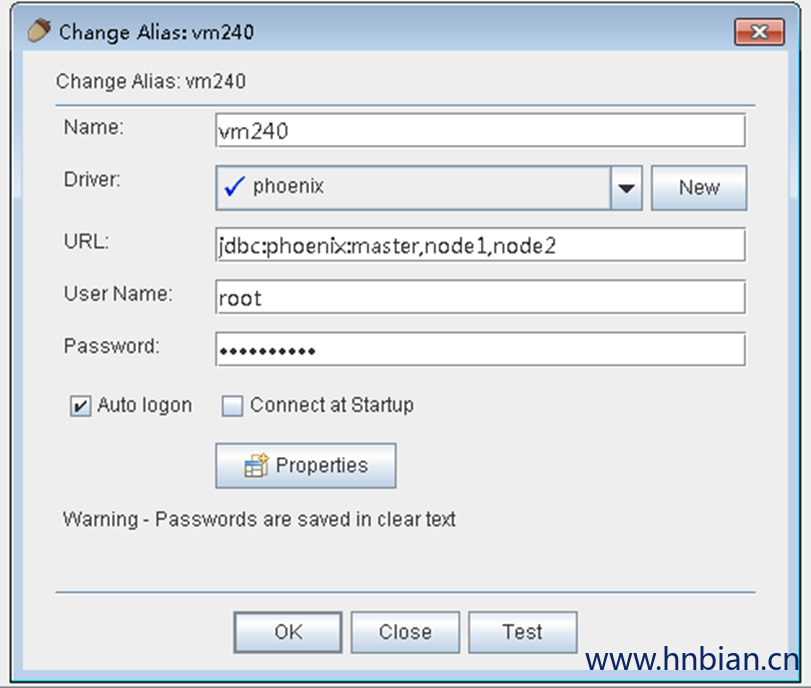
连接完毕,启动后,就可以看到如下的效果了。这里我已经创建了几个表了,这些表都是存在于HBase上的。
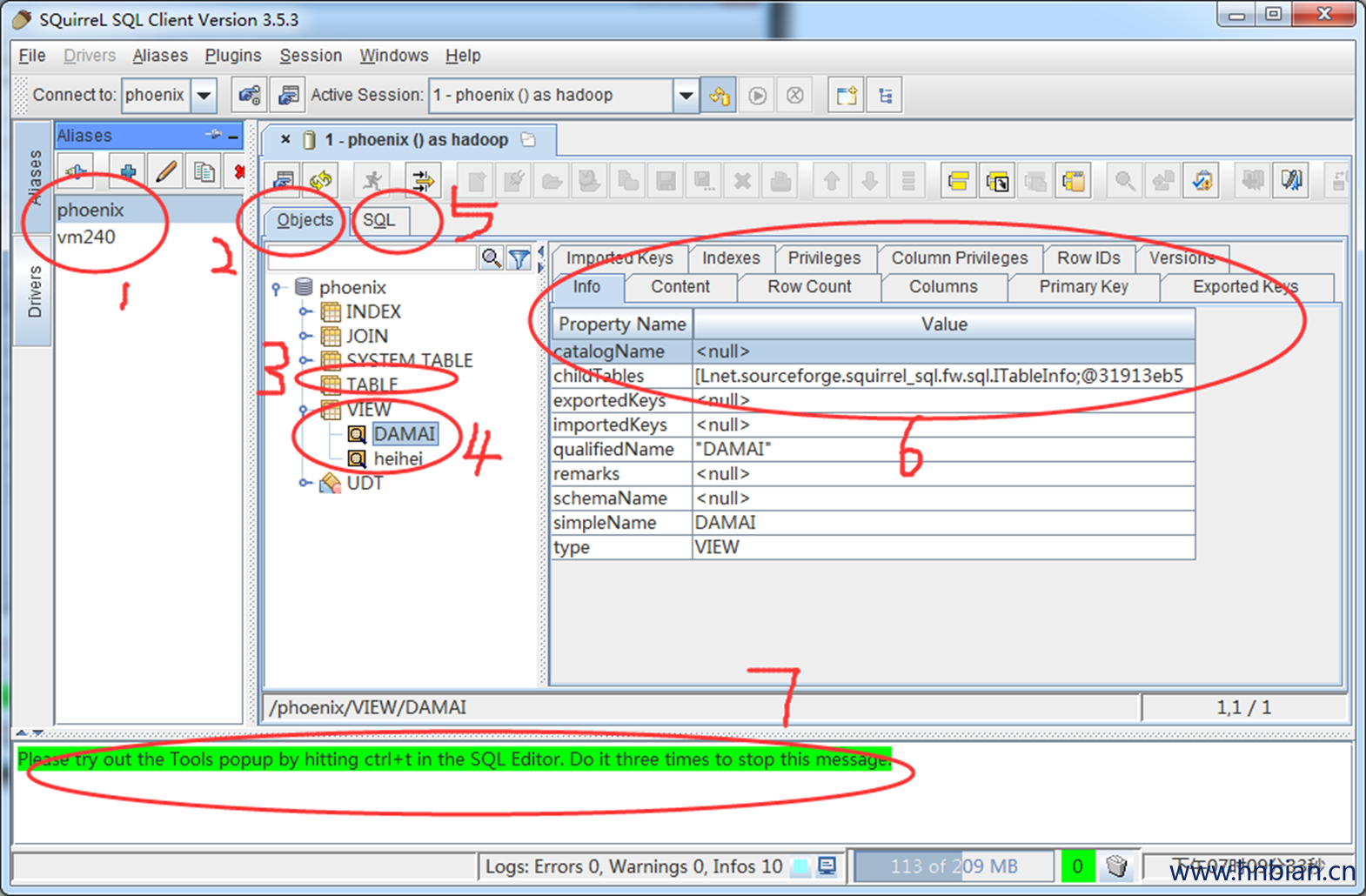
4. 布局介绍
用 squirrel 建立的一些连接
当前连接下,所有对象,包括主见系统表,普通表,视图。
表:这些表都是实际存在于 zookeeper 所管理的 HBase上 的。右键此表,可以对表进行管理。
视图
编写 sql 脚本的地方,可以输入脚本执行。上面一行有一个小人图标,选中 sql 点击小人即可执行脚本。或者按 ctrl + enter 键执行。
选中的对象的一些基本信息,列信息,行数等。
sql 执行的一些状态。
5. 使用